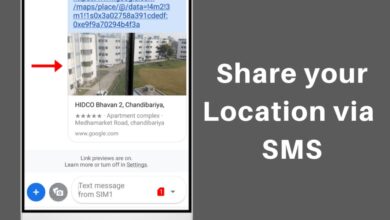كيفية تنشيط واستخدام شاشات متعددة أو تقسيم الشاشة على جهاز Android

تعد إدارة الوقت أولوية في عالم اليوم ، لذلك من الضروري استخدام أفضل الأدوات وبالتالي زيادة إنتاجية الروتين. في بعض الأحيان تكون هذه الأدوات السحرية أقرب مما هو مفترض ، كما هو الحال مع الشاشات المتعددة أو الشاشات المنقسمة على أجهزة Android.
في معظم إصدارات Android ، مع نظام تشغيل أكبر من 7 ، يتم دمج خيار الشاشة المتعددة أو تقسيم الشاشة في الهاتف المحمول. تختلف القصة مع أنظمة تشغيل Android من 4 إلى 6 ، حيث لا يكون الخيار مدمجًا مسبقًا. ومع ذلك ، سنوجهك لاستخدام حيلتين ، ومهما كانت حالتك ، يمكنك الاستمتاع بالسهولة التي يوفرها هذا الإجراء على هاتفك المحمول.
كيف تحدد موقع الشاشة المتعددة أو وظيفة تقسيم الشاشة على هاتفك المحمول في نظام Android؟
ذكرنا في فقرات سابقة التمييز بين الأجهزة التي تعمل بنظام التشغيل Android 7 أو أعلى وتلك ذات الإصدارات من 4 Jelly Bean إلى 6 Marshmallow. باستخدام أحدث الهواتف الذكية كنقطة انطلاق ، نخبرك أن هناك أكثر من طريقة لتنشيط الشاشة المزدوجة ، وسيكون من السهل جدًا العثور عليها.

بشكل عام ، في معظم أجهزة Android . يتم تنشيط وظيفة الشاشات المتعددة أو المنقسمة عن طريق الضغط على “الزر الأخير”: وهو متاح فعليًا للبعض ، أو على الشاشة عن طريق عمل إيماءات مختلفة وفقًا لإعدادات المصنع. ومع ذلك ، إذا لم يكن هذا الخيار متاحًا لك . فيمكنك الوصول إليه من خلال إعدادات الهاتف المحمول ، أو باستخدام تطبيق خارجي.
كيف يمكنني تنشيط شاشات متعددة أو تقسيم الشاشة على جهاز Android الخاص بي باستخدام “الزر الأخير”؟
يعرض لك الزر الأخير ، المعروف أيضًا باسم زر تعدد المهام . مجموعة من التطبيقات التي كنت فيها على الفور. الطريقة الأولى التي نقدمها لك ، تتمثل في الضغط على هذا الزر وإبقاء التطبيق معلقًا ، حتى تقوم بإسقاطه في الأعلى: النتيجة التي يتم الحصول عليها ستكون شاشة مقسمة إلى نصفين. مما يتيح لك تحديد أي تطبيق آخر لشغل الجزء السفلي.
في هذا البحث . الطريقة الثانية التي يمكن أن تعمل بهاتفك المحمول شائعة جدًا في أجهزة Xiaomi. في ذلك ، يجب أن تضغط على الزر “الأخير” ؛ على الشاشة التي ستظهر . حدد الرمز الذي يشبه المساواة “=”. هنا ، يمكنك الاختيار من بين تطبيقاتك المفتوحة في الخلفية ، التطبيق الذي تريد عرضه في الجزء العلوي من الشاشة ؛ ثم ، بنقرة واحدة ، حدد التطبيق الثاني الذي تريد تشغيله.
الآن هناك طريقة ثالثة ممكنة وهي تنطبق على بعض الأجهزة التابعة لخط Samsung Galaxy بنظام Android 9. وفي هذه الحالة اضغط على الزر الموجود في الزاوية اليمنى السفلية والذي سيعرض عرضًا أفقيًا للتطبيقات التي تم إطلاقها مؤخرًا . بعد ذلك . حدد رمز التطبيق في الأعلى . واختر “فتح في تقسيم الشاشة” وهذا كل شيء.

كيف يمكنني تقسيم الشاشة على جميع أنواع أجهزة Android؟
لسوء الحظ ، في الإصدارات التي تقل عن Android 7 . يتم تعطيل خيار السماح بتقسيم الشاشات أو تعددها افتراضيًا. في هذه الحالة ، ستجد عددًا من التطبيقات التي تساعدك على إنجاز هذه المهمة ، مع بعض القيود.
كخيار أول ، نقدم لك تطبيقًا بسيطًا يسمى تعدد المهام ومتوفر في متجر Google Play. لاستخدامه ، ستحتاج إلى تنزيله واختيار “تشغيل” ، وسيتم تشغيله في الخلفية وستكون قادرًا على استخدام الشاشة المنقسمة مع التطبيقات التي تأتي مع الهاتف المحمول: الآلة الحاسبة أو الكاميرا أو المسجل.
من ناحية أخرى . الحل الذي يتطلب المزيد من الخطوات ، ولكنه لا يزال يحقق الهدف ، هو الحل الذي يقدمه تطبيق Build Pro Editor. سيكون أول شيء هو الدخول إلى متجر Google Play وتنزيل هذا التطبيق ، عندما تبدأ سترى أنه يعرض قائمة بها قائمة واسعة من الملفات.
أنت بالفعل في المرحلة النهائية! يجب النقر فوق الملف المسمى ro.build.type ، وفي مربع “قيمة الخاصية” ، استبدل كلمة “user” بكلمة “user debut”: سيتم إغلاق الصفقة مع إعادة تشغيل الجهاز. ضع في اعتبارك أنه على الرغم من كونها منصة وظيفية . إلا أن هناك تطبيقات لا تدعم تقسيم الشاشة.